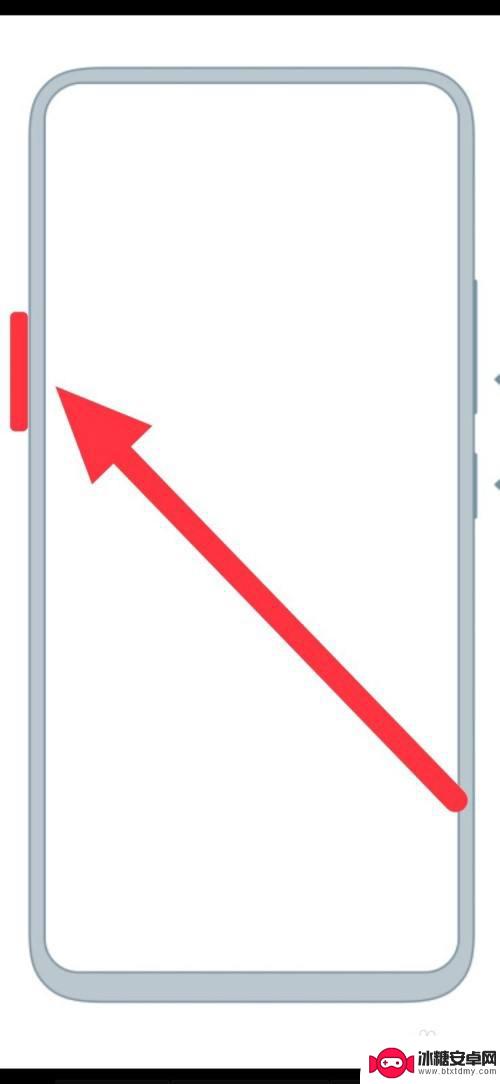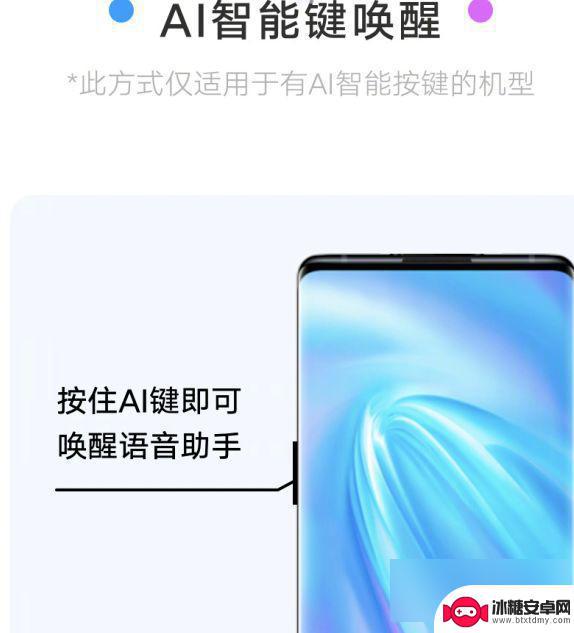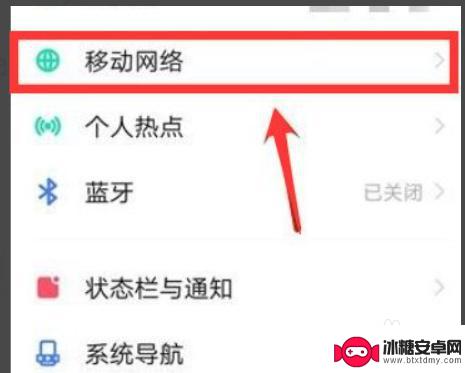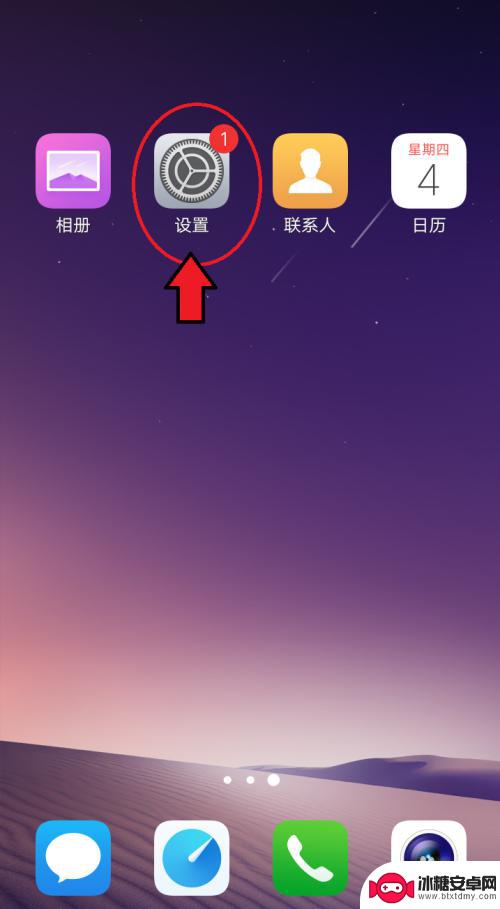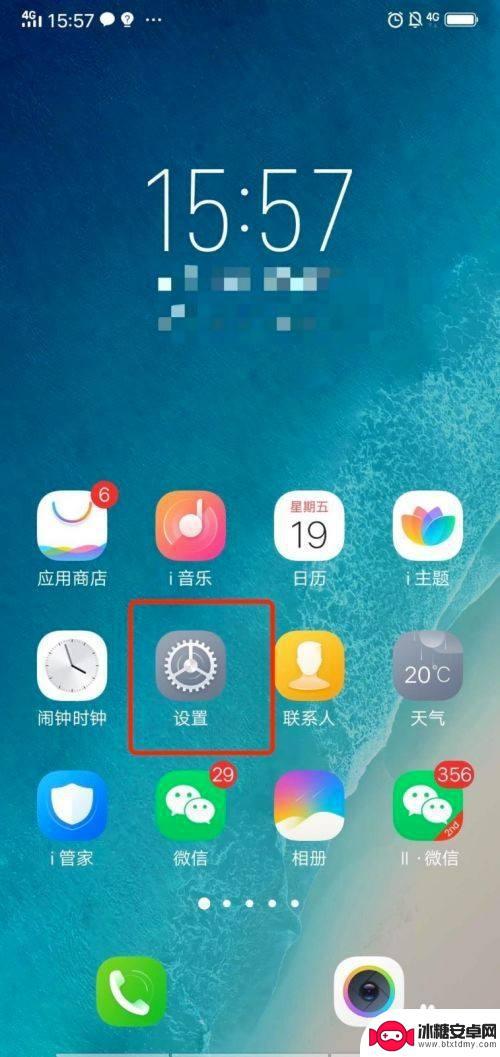vivo手机的语音助手在哪里设置 vivo手机智能语音功能设置教程
vivo手机作为一款备受消费者喜爱的智能手机品牌,其搭载的语音助手功能更是备受推崇,但是许多用户在使用vivo手机时可能会遇到一个问题,那就是不清楚在哪里设置vivo手机的语音助手。要设置vivo手机的智能语音功能并不难,只需按照一定步骤进行设置即可。接下来我们就来详细了解一下vivo手机的语音助手在哪里设置以及如何进行设置的教程。
vivo手机智能语音功能设置教程
具体步骤:
1.在手机应用中,点击【设置】。
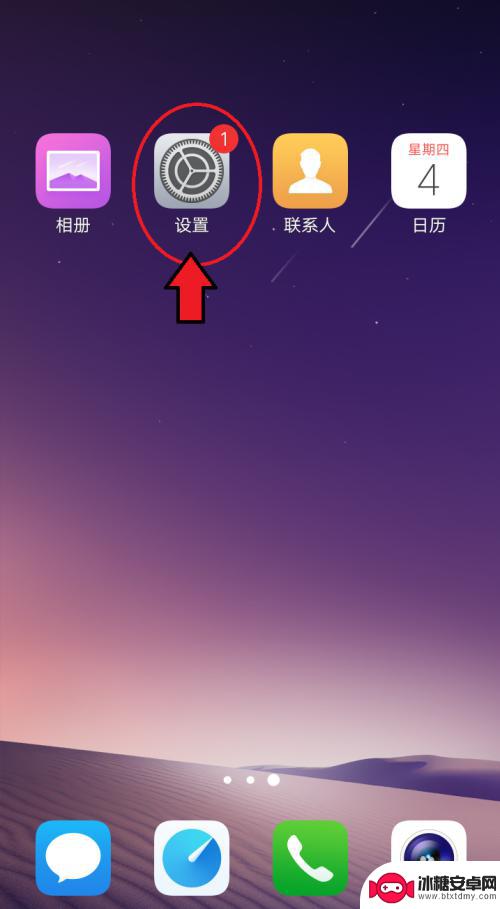
2.进入设置页面,滑动页面,找到【vivoice】点击打开它。
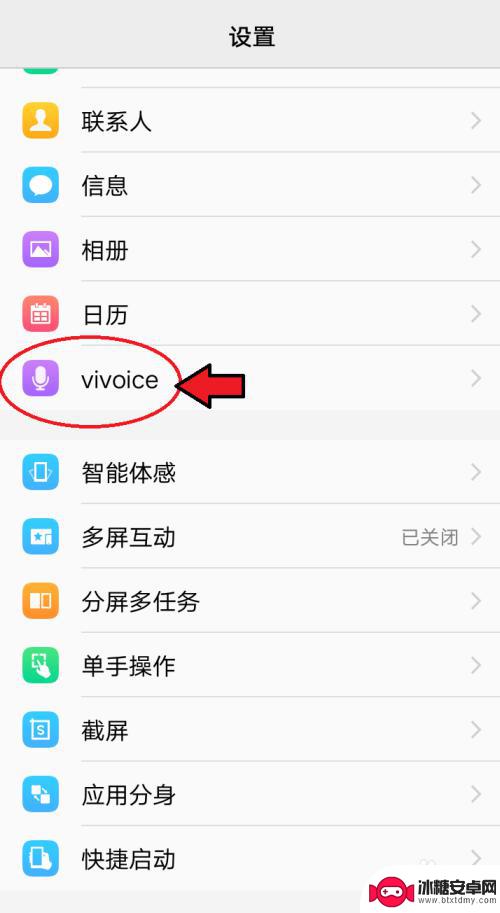
3.进入页面,打开【后台键启动】、【动作启动】、【锁屏声控】。
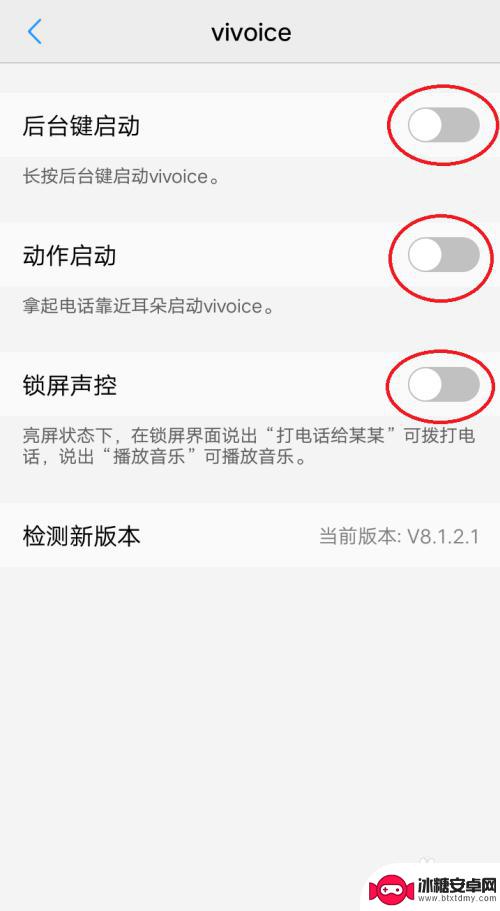
4.首次打开“锁屏声控”会出现提示对话框,点击【继续】。
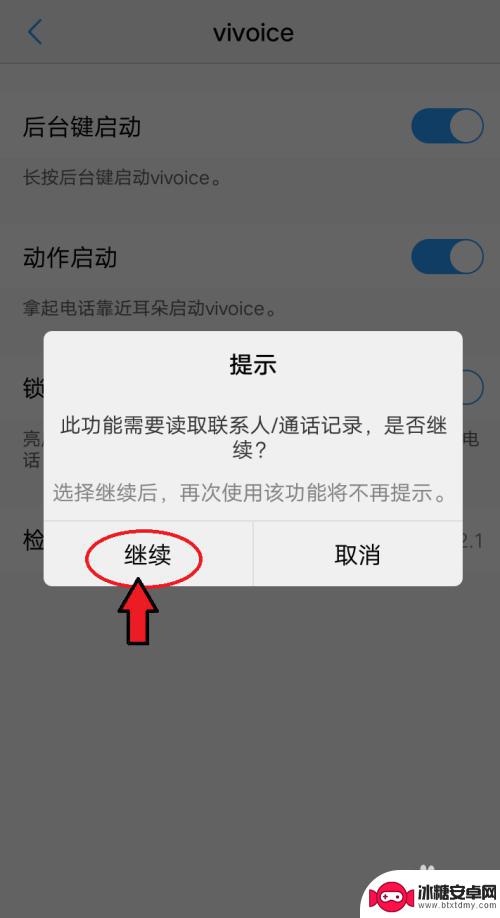
5.打开3个选项完成后,长按左下角的“后台键”。
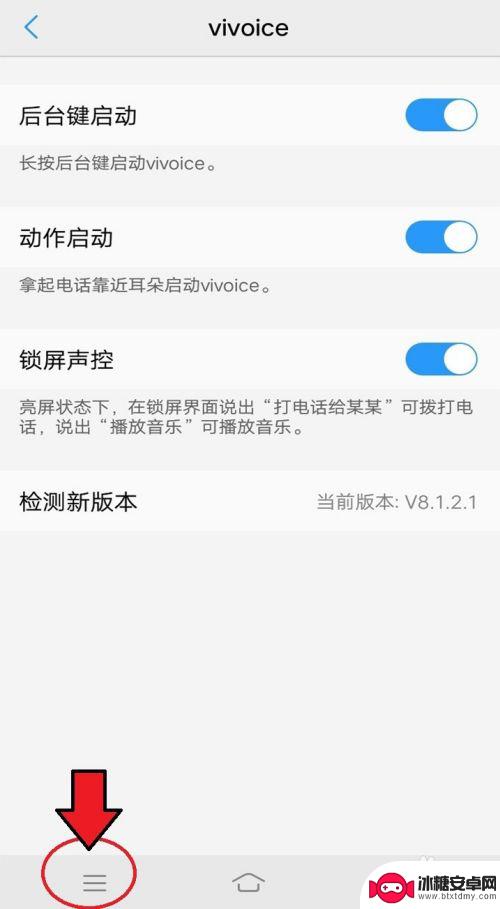
6.出现智能语音功能页面,首次进入会有提示对话框,点击【继续】。
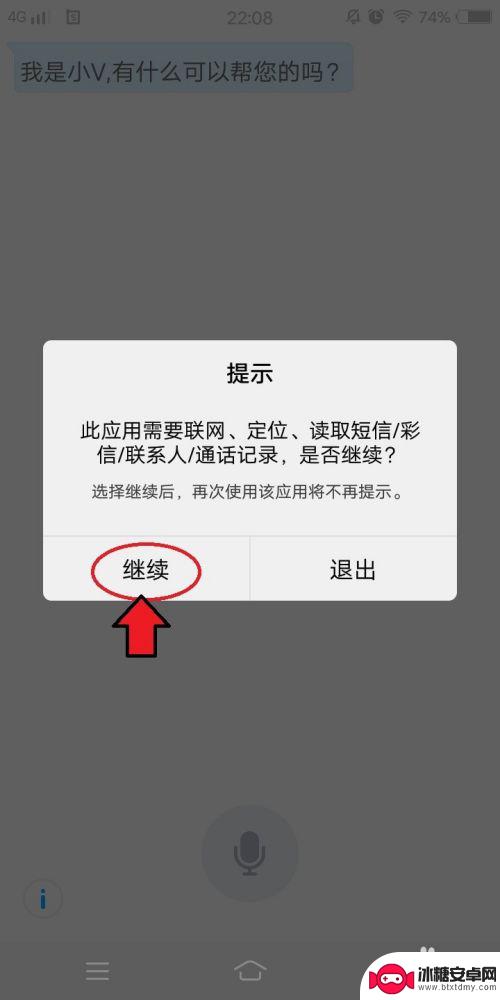
7.进入智能语音功能页面,点击“麦克风图标”就可以进行语音智能对话了。
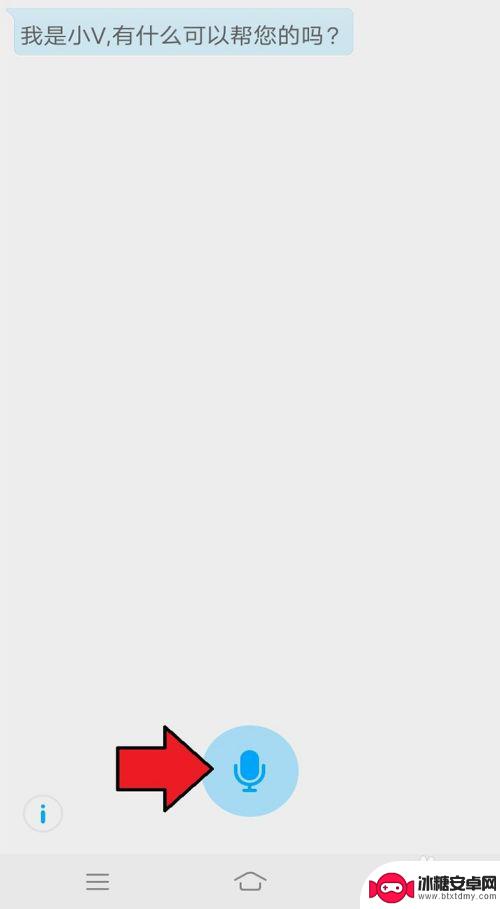
以上就是vivo手机的语音助手在哪里设置的全部内容,有出现这种现象的用户可以根据以上方法来解决,希望能对大家有所帮助。
相关教程
-
vivo唤醒功能 vivo手机语音唤醒功能设置教程
近年来随着智能手机的普及和人工智能技术的发展,语音助手成为了越来越多手机用户的选择,vivo作为一家领先的智能手机品牌,也推出了自己的语音唤醒功能。通过设置vivo手机的语音唤...
-
vivo的高清语音在哪里 vivo高清通话设置方法
vivo作为一家知名的手机品牌,一直致力于为用户提供更加优质的通信体验,其中vivo的高清语音功能在手机通话中扮演着重要的角色,通过高清通话技术,用户可以在通话过程中感受到更加...
-
vivo怎么叫醒语音助手 vivo语音助手如何打开
在现代科技的快速发展下,人们对于智能语音助手的需求越来越高,而vivo作为一家知名的智能手机品牌,也推出了自己的语音助手,名为vivo语音助手。vivo语音助手如何被唤醒呢?在...
-
vivo手机高清语音通话开关在哪里? vivo手机高清设置的具体位置在哪里
vivo手机高清语音通话开关在哪里,vivo手机作为一款备受欢迎的智能手机品牌,拥有众多的用户,在日常使用中,我们经常会遇到各种各样的问题和需求。而其中一个常见的问题就是关于v...
-
vivo手机怎么使用语音功能 vivo手机智能语音功能怎么使用
vivo手机的智能语音功能让用户可以更便捷地使用手机,通过简单的语音指令,用户可以完成各种操作,如拨打电话、发送短信、设置闹钟等。只需轻轻一句话,就能让手机立刻响应,让用户享受...
-
如何关闭vivo手机的智能助手 如何关闭vivo智能语音助手
现代智能手机的功能越来越多,其中一个显著的特征就是强大的语音助手,vivo手机作为一款颇受欢迎的机型,也不例外地加入了这一功能。虽然vivo的智能语音助手可以提高手机使用效率,...
-
手机屏幕旋转一下怎么设置 手机屏幕自动旋转设置教程
当我们使用手机时,经常会遇到屏幕旋转的问题,有时候我们希望手机屏幕能够根据我们的操作自动旋转,但有时候又希望固定屏幕方向。如何设置手机屏幕的旋转功能呢?接下来我们将会介绍手机屏...
-
荣耀手机下载后怎么解锁 华为荣耀手机面部识别解锁步骤详细指导
华为荣耀手机作为一款备受用户青睐的智能手机,其面部识别功能为用户提供了更便捷的解锁方式,通过简单的设置和操作,用户可以轻松地利用面部识别功能解锁手机,保护个人隐私和信息安全。接...
-
华为手机设置键怎么设置 华为手机按键震动设置
华为手机作为一款备受欢迎的智能手机品牌,其设置键功能十分丰富,在日常使用中很多用户可能会遇到如何设置华为手机按键震动的问题。为了满足用户个性化的需求,华为手机提供了多种按键震动...
-
华为手机如何调整水印大小 华为手机如何设置水印
在如今社交网络盛行的时代,人们对于拍照的需求越来越大,水印作为一种保护图片版权的手段也越来越受到重视,而在华为手机中,调整水印的大小和设置水印都是非常简单的操作。通过简单的几步...